بررسی پاک کننده رجیستری Auslogics - آیا ارزش امتحان کردن در سال 2024 را دارد؟
13 دقیقه خواندن
منتشر شده در
صفحه افشای ما را بخوانید تا بدانید چگونه می توانید به MSPoweruser کمک کنید تا تیم تحریریه را حفظ کند ادامه مطلب
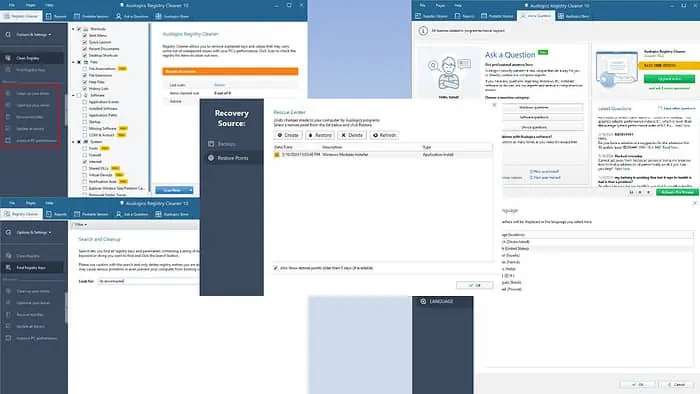
در این بررسی نهایی پاک کننده رجیستری Auslogics، من عمیقاً به جزئیات ابزار می پردازم و ویژگی ها، عملکرد و ارزش آن را بررسی می کنم.
وظیفه اصلی آن پاک کردن ورودی های رجیستری استفاده نشده در رایانه های شخصی ویندوز است. اساسا، پایگاه داده رجیستری ویندوز شما را اسکن می کند تا ورودی های غیر ضروری را مشخص کند. اگر به پیشنهادات آن اعتماد دارید، میتوانید از ابزار بخواهید فایلهای اضافی را اسکن و حذف کند.
در اینجا یک مرور سریع از نقاط قوت و ضعف آن وجود دارد:
| مزایا | منفی |
| آزمایشی رایگان ارائه می دهد | اسکن و پاکسازی رجیستری اولیه در آزمایشی رایگان |
| هیچ نرم افزار تبلیغاتی یا بدافزاری را نصب نمی کند | این ابزار ممکن است پس از خرید اولیه شما را مجبور به ارتقاء مجدد کند |
| موتور اسکن سریع رجیستری | تمام ایمیل های ارسال شده از طریق پشتیبانی Auslogics به پوشه اسپم می روند |
| نصب نرم افزار سبک | رابط برنامه تا حدودی به هم ریخته است |
| برنامه سبک | تبلیغات سایر ابزارهای Auslogics در دید ساده پنهان می شوند |
| یک سازنده برنامه قابل حمل ارائه می دهد | پشتیبانی درون برنامه ای با VPN کار نمی کند |
| پشتیبانی از پاک کننده رجیستری چند کامپیوتر | سازگاری محدود به عقب برای سیستم عامل های قدیمی ویندوز |
| پشتیبانی مشتری درون برنامه ای | من بعد از استفاده از ابزار متوجه افزایش عملکرد رایانه شخصی نشدم |
| اولویت پشتیبانی فنی با اشتراک پولی | |
| یک سیاست بازپرداخت وجود دارد |
امکانات
بیایید به زیر کاپوت برنامه نگاه کنیم و در مورد ویژگی های آن در زیر بیاموزیم:
رجیستری تمیز
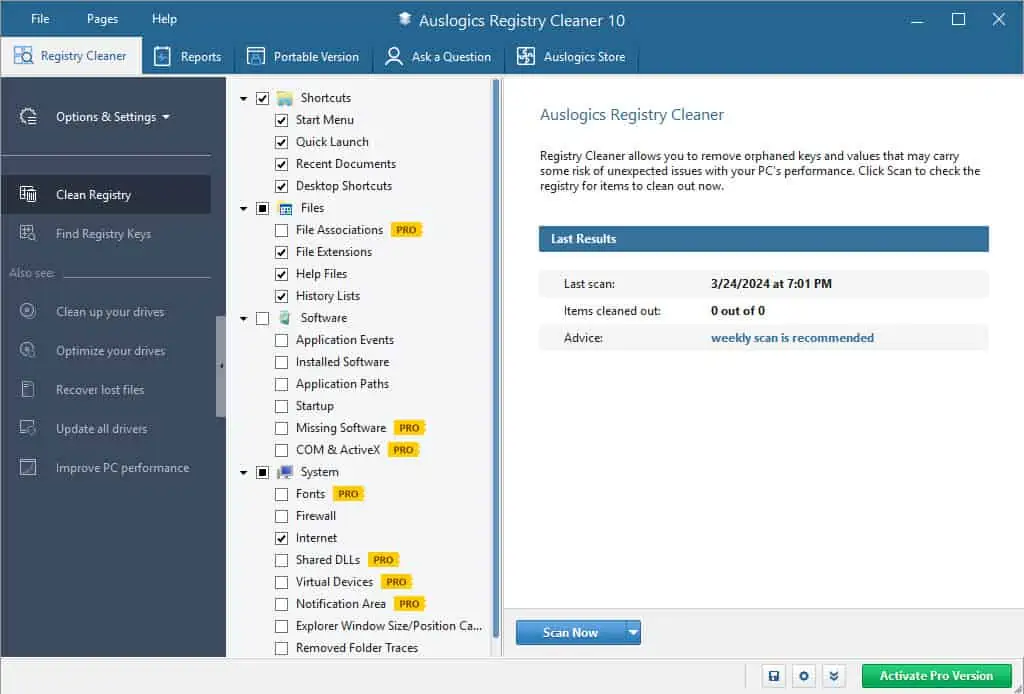
این هست auslogicsویژگی اصلی - اسکن پایگاه داده رجیستری و جستجوی کلیدهای رجیستری اضافی و غیر ضروری. این برنامه همچنین می تواند ورودی های رجیستری مشکل ساز یا یتیم را برطرف یا حذف کند.
علاوه بر این، میتوانید کلیدهایی را که میخواهید اسکن کنید، انتخاب کنید. به عنوان مثال، شما می توانید از گزینه هایی مانند میانبر, فایل ها, نرم افزارو سیستم.
در این بخشها، بخشهای فرعی بیشتری را خواهید دید. به عنوان مثال، شما فقط می توانید برای ورودی های رجیستری استفاده نشده مربوط به اسکن کنید میانبرهای دسکتاپ در میانبر سلسله مراتب
به این ترتیب، میتوانید زمان اسکن را با کاهش تعداد پایگاههای داده، که به نظر من راحت بود، به حداقل برسانید.
علاوه بر این ، در رجیستری تمیز ماژول را پیدا خواهید کرد اسکن کن دکمه. این گزینه به شما امکان می دهد کل یا پایگاه داده انتخاب شده کلید رجیستری را برای یافتن مشکلات اسکن کنید.
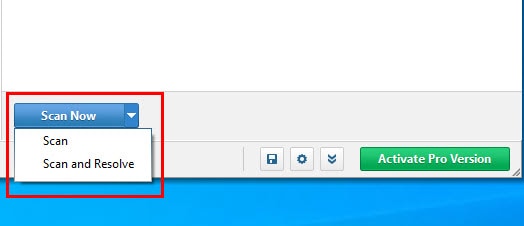
علاوه بر این، می توانید به طور خودکار آنها را با اسکن و حل گزینه.
اگر یک اسکن ساده انجام دهید، گزارش زیر را در رابط برنامه دریافت خواهید کرد:
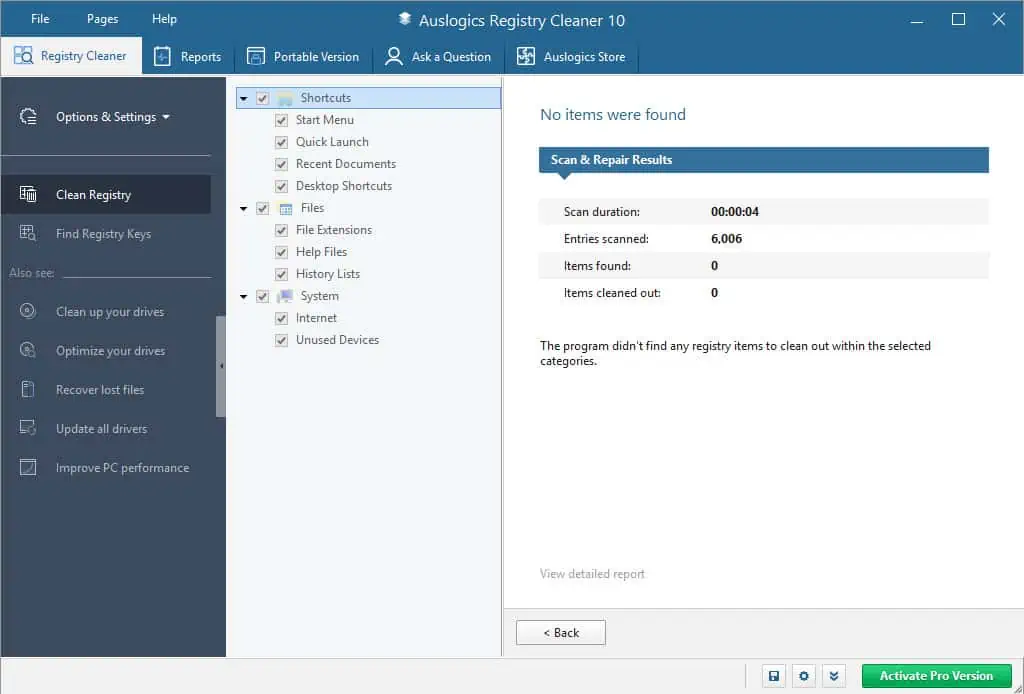
با این حال، هنگامی که فرآیند اسکن و حل را اجرا می کنید، گزارش مفصلی دریافت خواهید کرد. این سند حاوی شرح هر تغییر در پایگاه داده رجیستری رایانه شخصی شما است. در مورد من، بسیاری از میانبرهای نامعتبر را پیدا و رفع کرد.
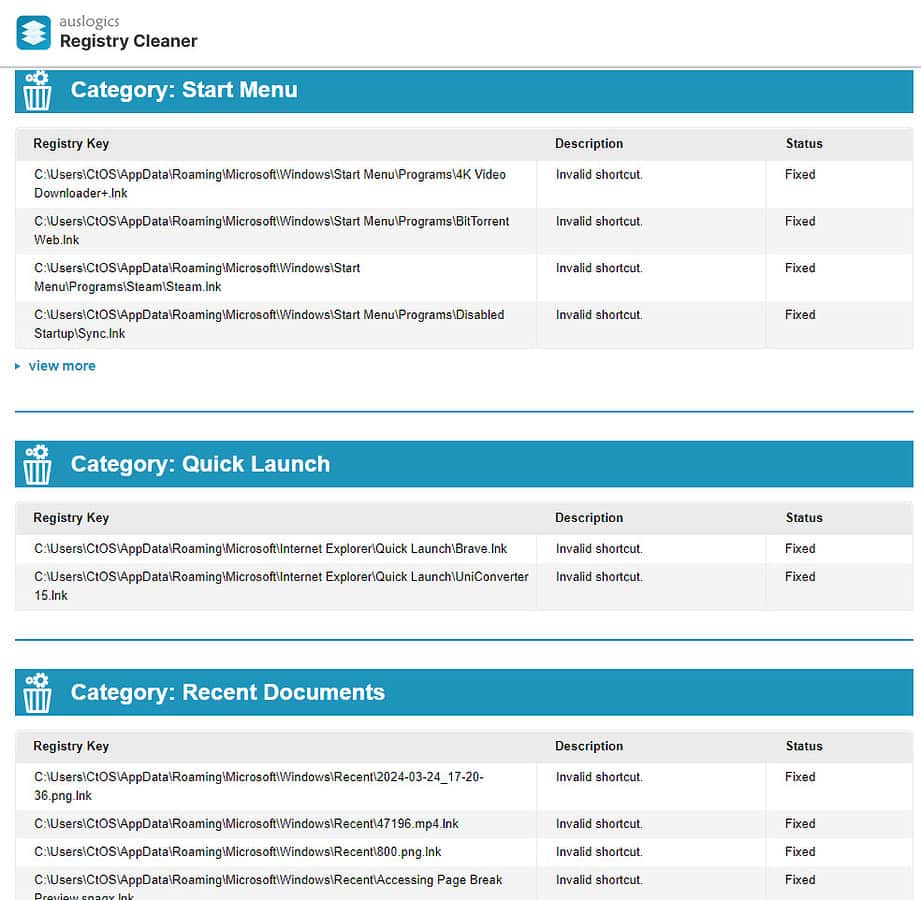
به طور کلی، من عملکرد اسکن و تمیز کردن پایگاه داده رجیستری آن را بسیار کارآمد یافتم. تنظیمات سیستم ویندوز 10 من 4 ساله است. من از آن برای تست نرم افزار استفاده می کنم، بنابراین باید صدها برنامه را هر ماه نصب کنم. این تعداد زیادی کلیدهای رجیستری یتیم را جمع آوری کرده است. ابزار آنها را در کمتر از یک دقیقه شناسایی و تمیز کرد.
پس از استفاده از Auslogics، پایگاه داده رجیستری رایانه شخصی خود را با CCleaner آزمایش کردم. هیچ کلید رجیستری استفاده نشده دیگری پیدا نکردم. با این حال، من هیچ بهبودی در عملکرد کلی رایانه شخصی خود مشاهده نکردم.
کلیدهای رجیستری را پیدا کنید
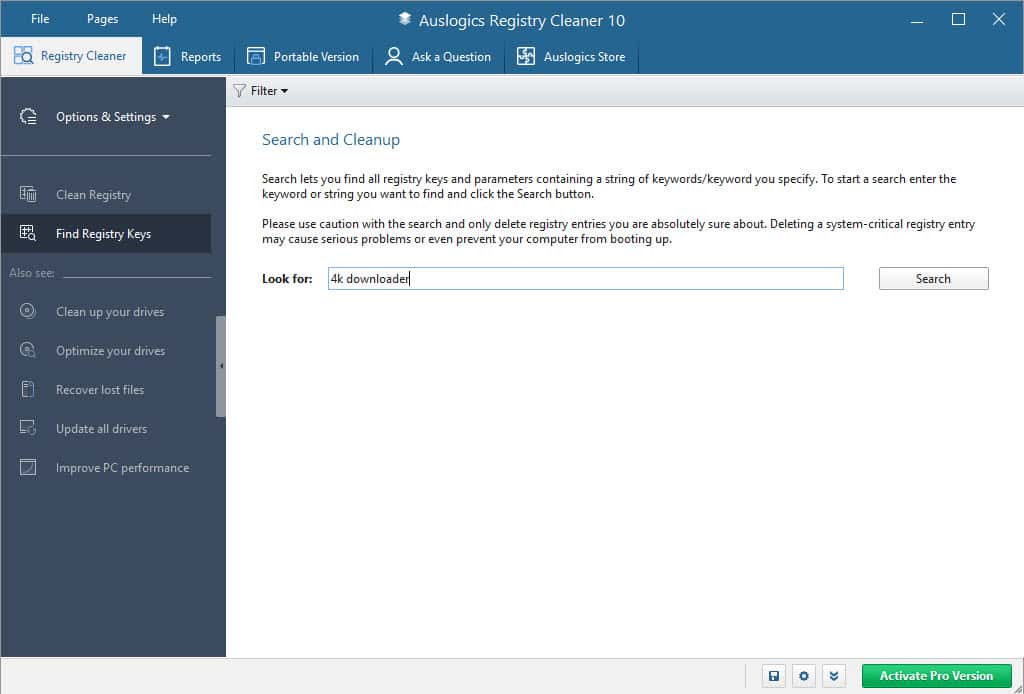
در این ماژول، می توانید کلیدهای رجیستری را با تایپ یک کلمه کلیدی، مانند نام برنامه، پیدا کنید. این ابزار تمام ورودی های مربوط به برنامه یا عبارت کلیدی جستجو شده را واکشی می کند.
پس از بازیابی، به سادگی راست کلیک و کلید را مستقیماً در ویرایشگر رجیستری برای ویرایش متغیرهای آن از طرف دیگر، اگر میخواهید کلید را حذف کنید، میتوانید با کلیک راست آن را به لیست نادیدهگیری اضافه کنید.
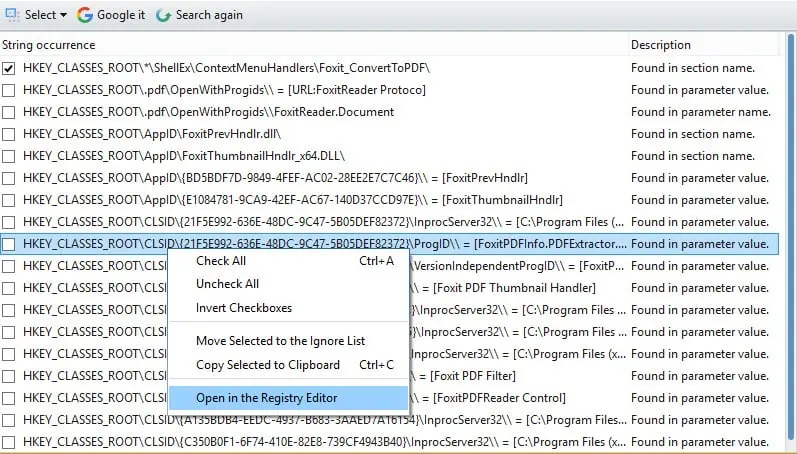
به این ترتیب، می توانید کلیدهای رجیستری برنامه های ناخواسته را به صورت دستی جستجو کرده و آنها را تمیز کنید.
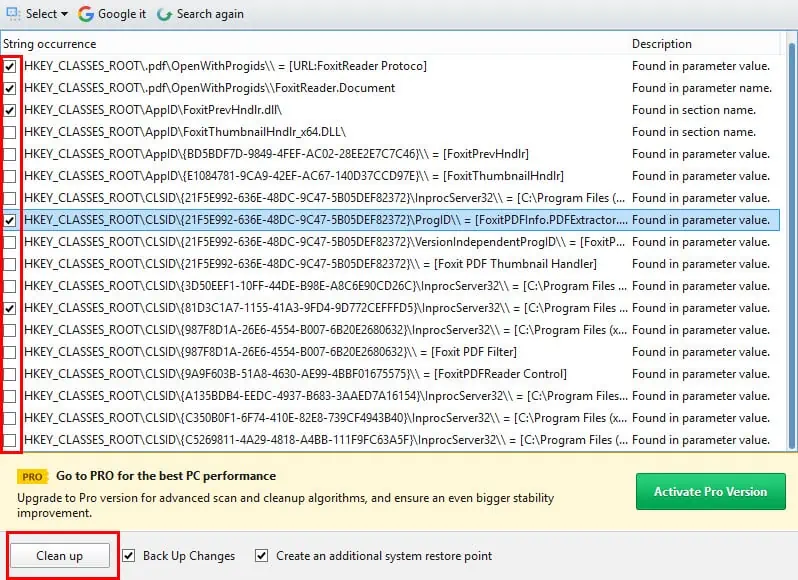
از رابط ابزار، شما همچنین می توانید فورا جستجوی گوگل کلیدهای رجیستری ناشناخته برای اهداف ممیزی امنیتی. این باید نشان دهد که آیا ورودی رجیستری توسط بدافزار اضافه شده است یا خیر.
گزارش ها
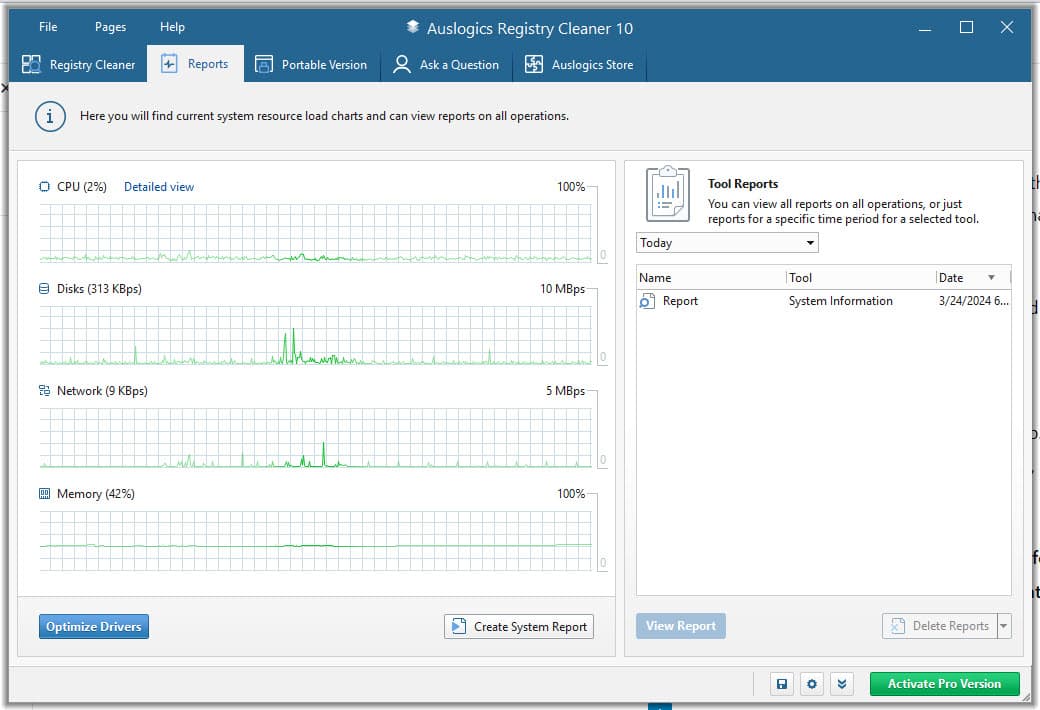
La برگه گزارش ها یک نمای گرافیکی از عملکرد منابع سیستم درست مانند آنچه که در آن وارد میشوید ارائه میدهد ویندوز وظیفه مدیریت. پس اینطور یک ویژگی اضافی زیرا می توانید آن را با استفاده از ابزارهای بومی دستگاه مشاهده کنید.
در همان تب، شما را مشاهده خواهید کرد بهینه سازی درایورها دکمه. این کار نمی کند مگر اینکه ابزار Auslogics Driver Updater را دانلود و خریداری کنید. بنابراین، به نظر می رسد که توسعه دهندگان آن را به آن اضافه کرده اند به سادگی یک نرم افزار دیگر را تبلیغ کنید.
همچنین می توانید با استفاده از ایجاد گزارش سیستم دکمه. این اطلاعات طبقه بندی شده و سازماندهی شده را روی رایانه شخصی شما ارائه می دهد، مانند سخت افزار، نرم افزار، درایورها، رابط ها و غیره.
با این حال، میتوانید بدون استفاده از نرمافزار شخص ثالث، همان گزارش را در رایانه شخصی ویندوزی خود دریافت کنید. به سادگی، را فشار دهید ویندوز + R کلیدها با هم برای راه اندازی کادر محاوره ای Open. در آنجا، عبارت را تایپ کنید msinfo32 دستور دهید و ضربه بزنید وارد. اکنون باید گزارش مفصلی از دستگاه را روی صفحه مشاهده کنید اطلاعات سیستم پنجره.
نسخه قابل حمل
اگر برای رفع مشکلات سیستم در رایانه شخص دیگری به یک ابزار تنظیم رایانه قابل حمل نیاز دارید، از این ویژگی قدردانی خواهید کرد.
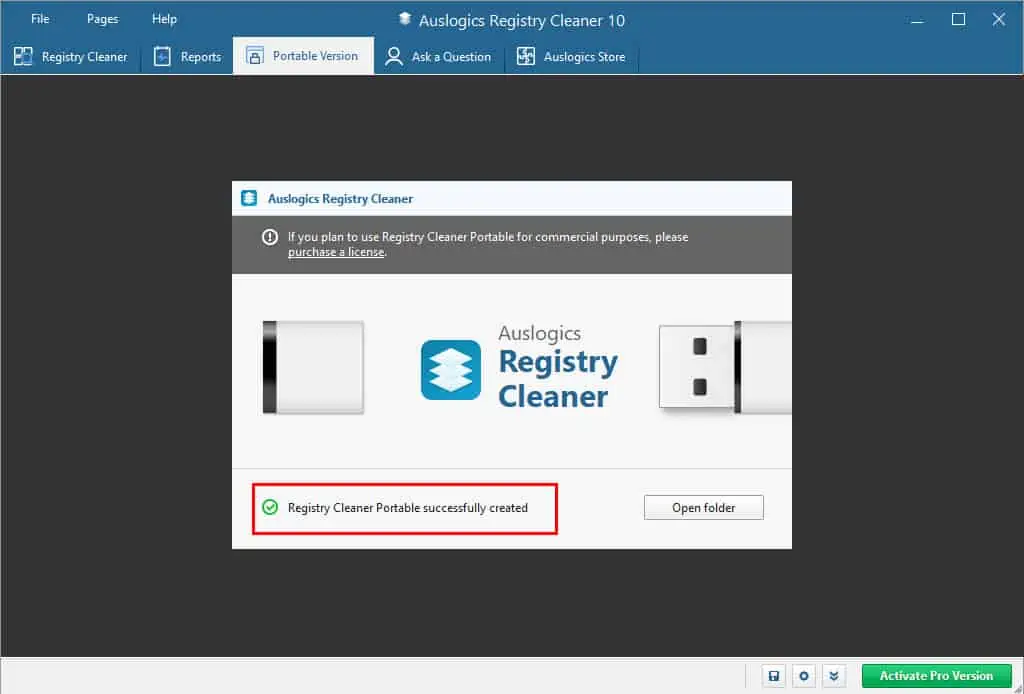
از نسخه قابل حمل با انتخاب پوشه مقصد می توانید با یک کلیک یک تصویر قابل حمل از نرم افزار ایجاد کنید. سپس، میتوانید فایل را روی یک حافظه USB کپی کنید تا آن را به هر کجا که میروید حمل کنید.
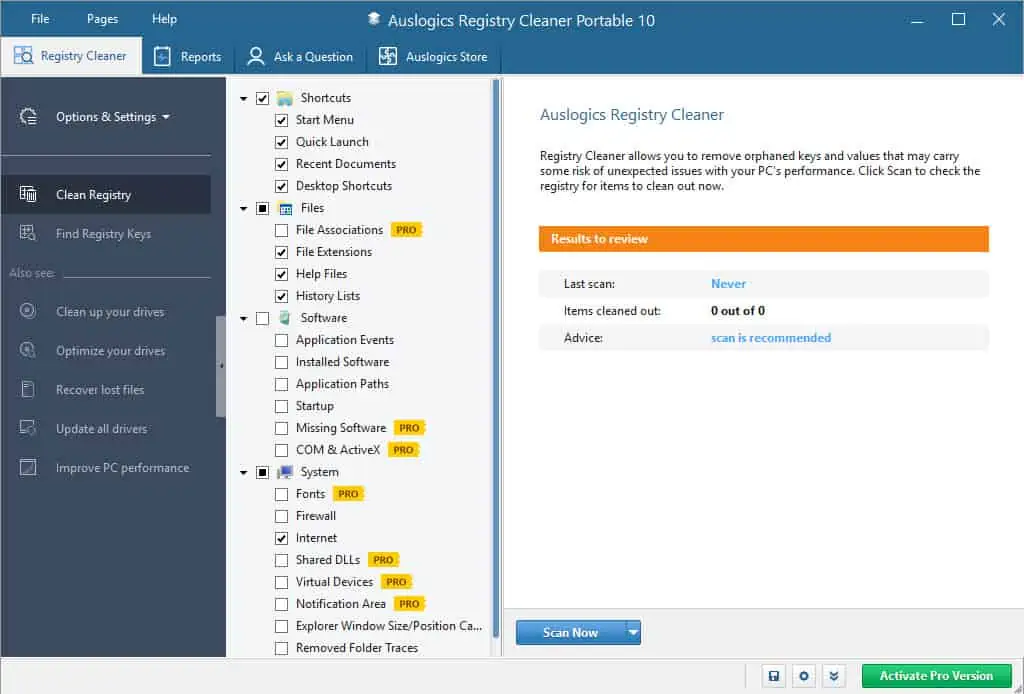
در کامپیوتر مقصد، ابزار بدون نصب و فعال سازی مجوز اجرا می شود. به این ترتیب، میتوانید مشکلات مربوط به ورود رجیستری را در چندین رایانه شخصی با خرید تنها یک کلید مجوز Pro برطرف کنید. با این حال، تیم توسعه Auslogics به شما پیشنهاد می کند در صورت تمایل به استفاده تجاری از این ویژگی قابل حمل، مجوزهای پولی خریداری کنید.
یک سوال بپرسید
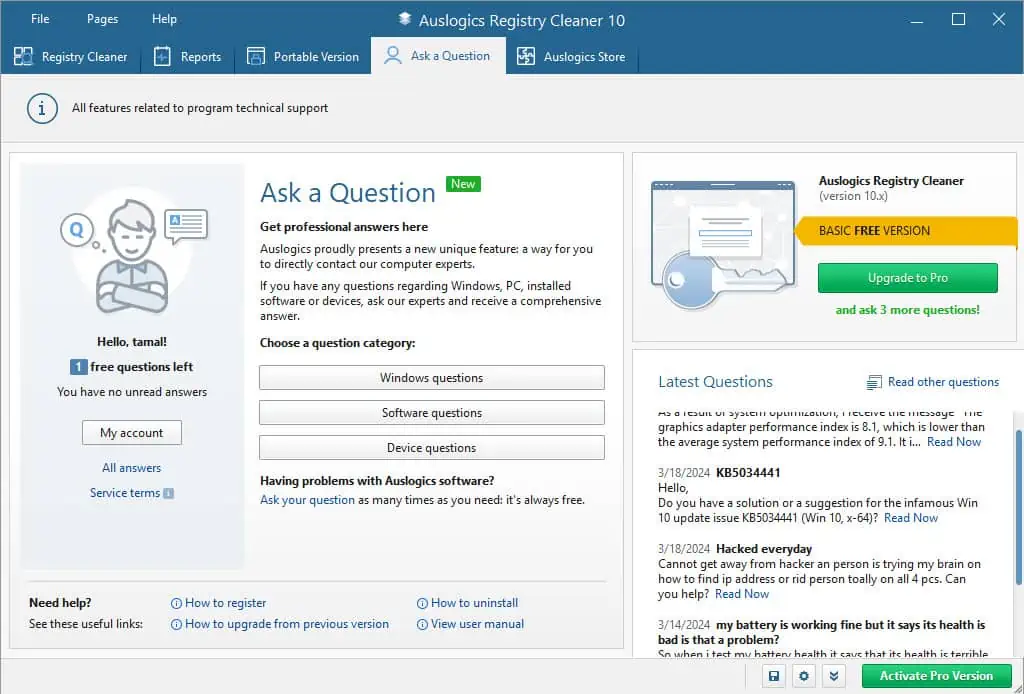
با ماژول Ask a Question می توانید برای سوالات فنی مربوط به رایانه شخصی خود درخواست پشتیبانی کنید. سوالاتی که میتوانید ارسال کنید میتواند از بخشهای زیر باشد:
- سیستم عامل های ویندوز
- نرم افزار نصب شده
- دستگاه و قطعات سخت افزاری آن.
علاوه بر این، اگر از نسخه رایگان استفاده می کنید، می توانید یک بلیط برای هر سیستم و سه بلیط در هر مجوز برای نسخه پولی ایجاد کنید.
همچنین باید اطلاعات زیر را از طریق یک فرم درون برنامه وارد کنید:
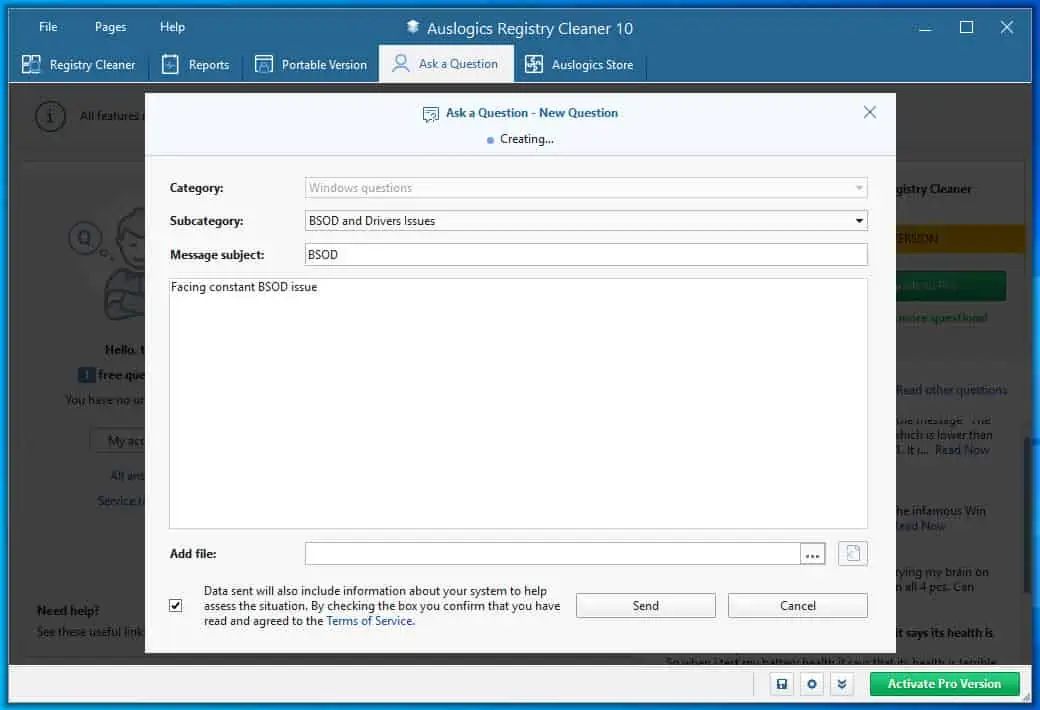
- دسته بندی: شما می توانید بین را انتخاب کنید ویندوز, نرم افزارو سوالات دستگاه.
- زیر مجموعه: بسته به گزینه ای که در آن انتخاب کرده اید دسته بندی بخش، شما برخی از گزینه های ممکن را دریافت خواهید کرد.
- موضوع پیام: در اینجا موضوع ایمیل پشتیبانی فنی شما، مانند مسائل BSOD.
- متن ایمیل: در این زمینه می توانید موضوع را به تفصیل توضیح دهید.
- افزودن فایل: اگر اسکرین شات هایی از خطاهایی که با آن مواجه هستید دارید، آن ها را اینجا آپلود کنید.
حالا، به سادگی قبول کنید شرایط استفاده از خدمات و ضربه ارسال را فشار دهید.
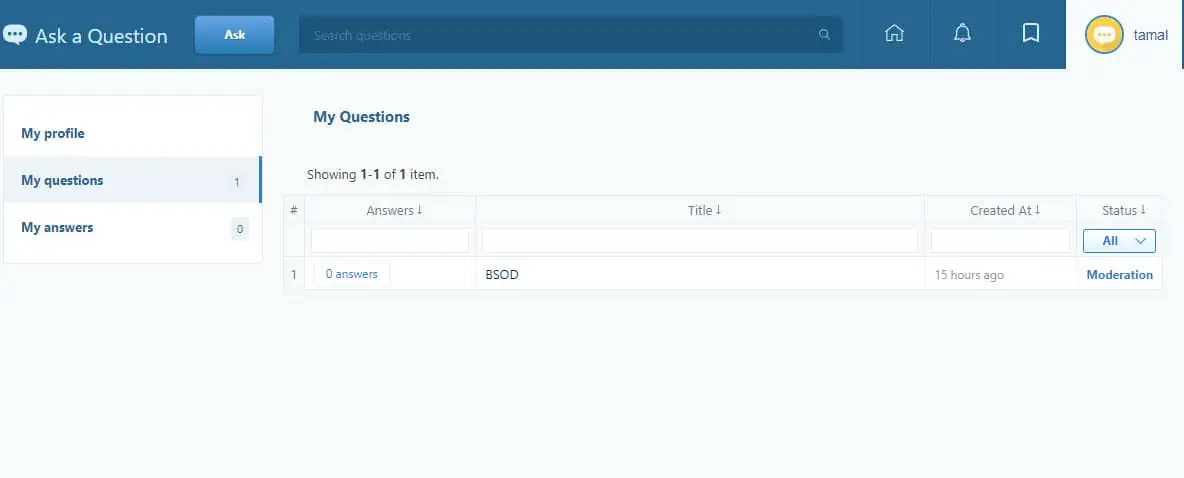
اگرچه هدف مشتری محور به نظر می رسد، خدمات اینطور نیست. من از طریق این کانال درخواست ارسال کردم. من حتی بعد از 15 ساعت هنوز در وضعیت اعتدال بودم.
همچنین آخرین سوالات پنجره در یک سوال بپرسید برگه مشکلات اخیر پشتیبانی فنی و حل آنها را نشان می دهد. پست ها به شدت نامنظم هستند. این بدان معنی است که یا تیم پشتیبانی فنی بسیار کند است یا کاربران از این ویژگی آنقدر استفاده نمی کنند.
مرکز نجات
La مرکز نجات دو ویژگی فرعی را ارائه می دهد: پشتیبان گیری و بازیابی نقاط.
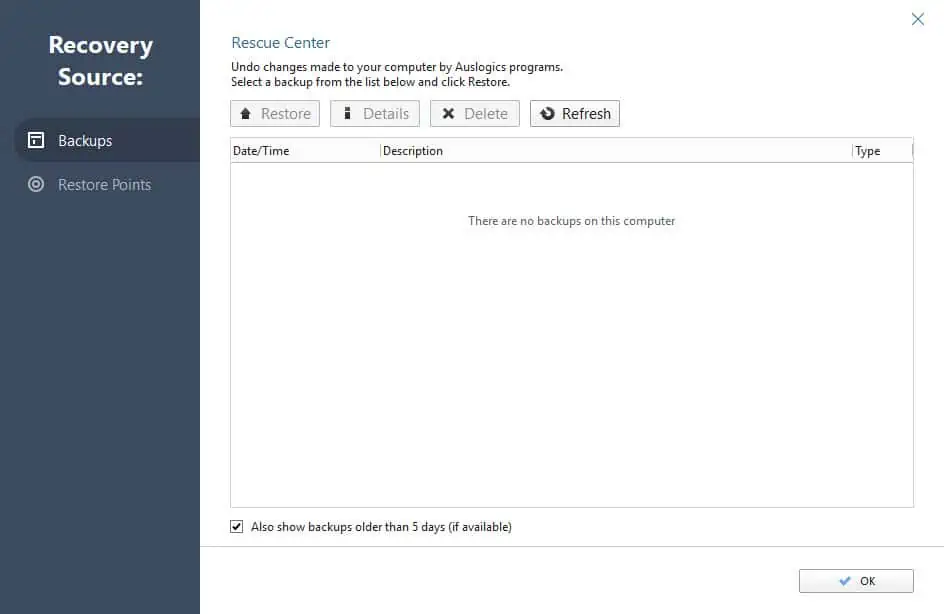
Auslogics Registry Cleaner یک نسخه پشتیبان از پایگاه داده رجیستری قبل از ایجاد هر گونه تغییر در آن ایجاد می کند. بنابراین، اگر متوجه شدید که کامپیوتر شما بعد از پاکسازی رجیستری رفتار متفاوتی دارد، می توانید آن را به حالت اولیه برگردانید.

این ابزار همچنین نقاط بازیابی سیستم را در رایانه شخصی ویندوز شما ایجاد می کند. دوباره، اگر تغییرات ایجاد شده توسط برنامه Auslogics را دوست ندارید، می توانید وضعیت رایانه شخصی را به آخرین پیکربندی خوب شناخته شده برگردانید.
تنظیمات و سفارشی سازی
La تنظیمات منو در دسترس است برگه پرونده. این به شما امکان می دهد تا ویژگی های مهم مختلف نرم افزار را شخصی سازی و کنترل کنید.
بنابراین، اگر رابط کاربری برنامه را خیلی کوچک میدانید، میتوانید اندازه آن را تغییر دهید تنظیمات > چشم انداز. در اینجا، شما می توانید از بین سه گزینه انتخاب کنید: 100٪، 125٪، و 150٪.
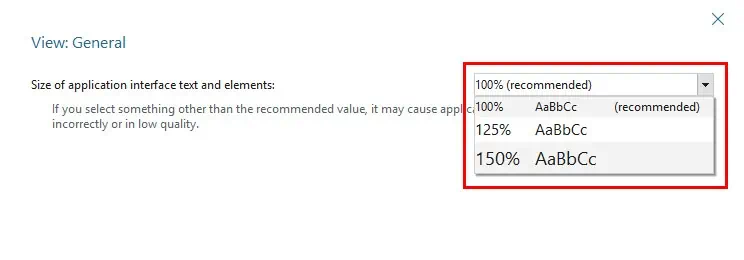
همچنین می توانید زمان بارگیری و فعال بودن نرم افزار را تنظیم کنید تنظیمات > سوالات عمومی .
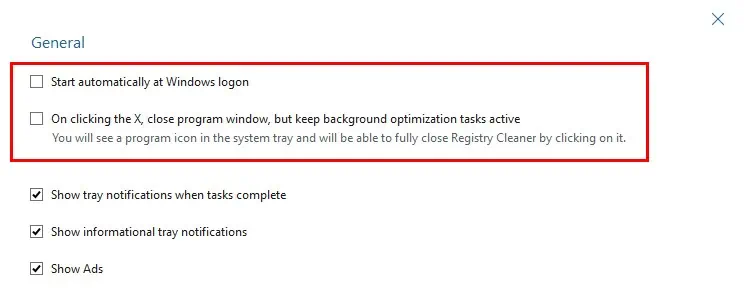
اگر می خواهید برنامه در حین اسکن سیستم از برخی مسیرهای درایو و کلیدهای رجیستری رد شود، می توانید از نادیده گرفتن لیست ها ماژول
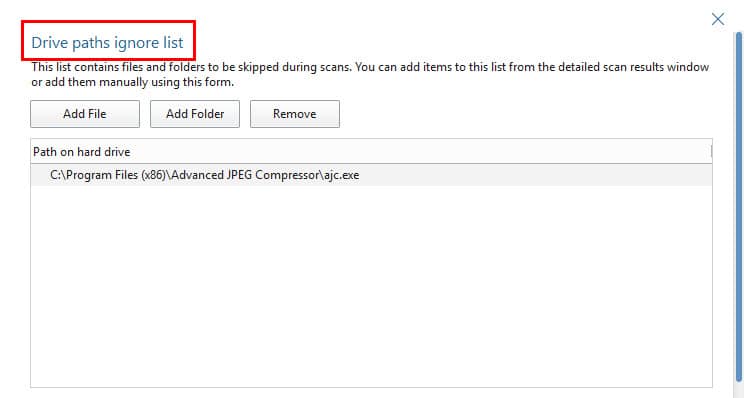
من هر دو ابزار را بسیار شهودی یافتم.
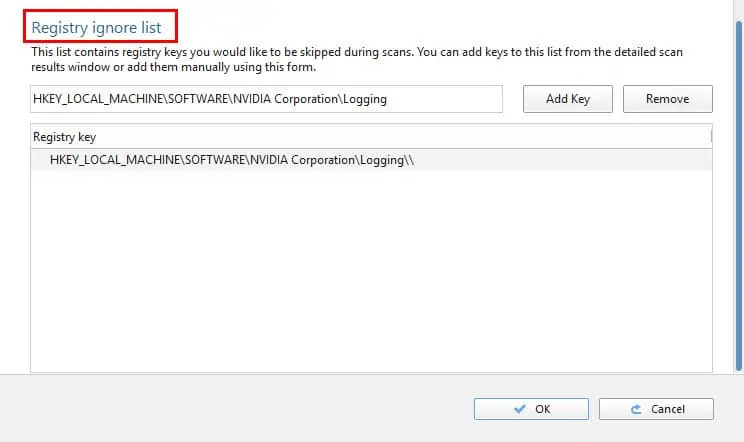
همانطور که برای مرکز نجات، می توانید پشتیبان گیری را فعال یا غیرفعال کنید و فضای دیسک پشتیبان را افزایش یا کاهش دهید.
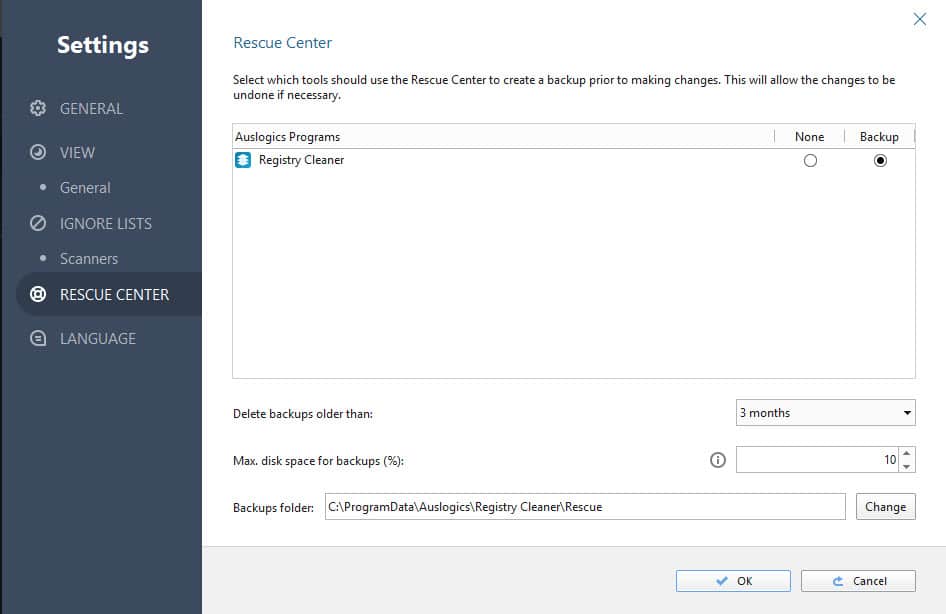
فروشگاه Auslogics
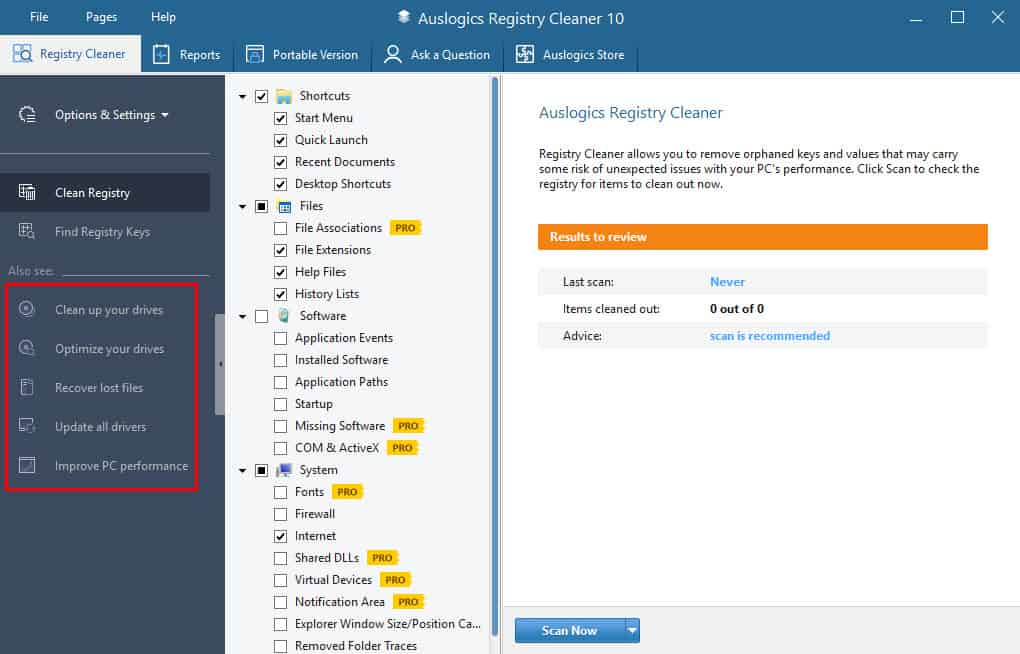
Auslogics چندین بخش را در برنامه پاک کننده رجیستری سرمایه گذاری کرد محصولات دیگر را تبلیغ کنید. در مرحله اول، پنج لینک به برنامه های مختلف تنظیم رایانه شخصی در صفحه اصلی وجود دارد.
اگر روی هر یک از این موارد کلیک کنید، ابزار شما را به صفحه پرداخت در برنامه میبرد. همچنین، لینک ها به روشی گمراه کننده برچسب گذاری شده اند. فکر میکنید با کلیک کردن روی پیوند «پاک کردن درایوها»، درایوهای رایانه شخصی خود را آزاد میکنید. در عوض، شما را به صفحه خرید اپلیکیشنی می برد که ممکن است به آن نیاز نداشته باشید.
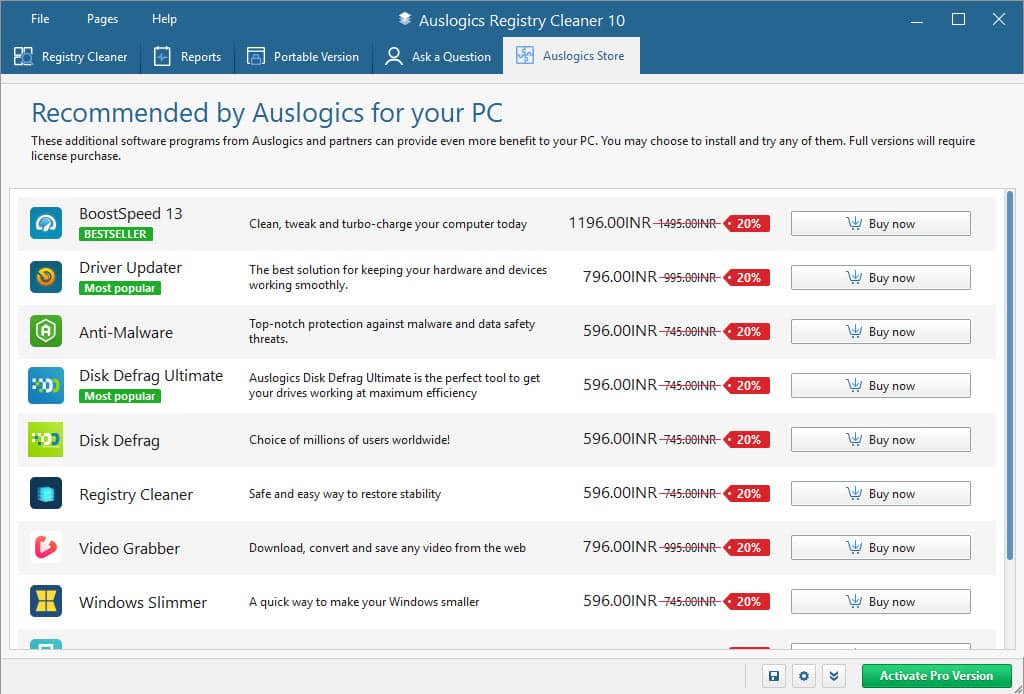
سپس، یک برگه اختصاصی فروشگاه Auslogics وجود دارد. از آنجا، می توانید تا 10 ابزار عملکرد رایانه شخصی مانند یکپارچه سازی دیسک، گرفتن ویدیو, به روزرسانی درایور, بازیابی فایل، و غیره
در مجموع، من کل این بخش را کاملا غیر ضروری و آزاردهنده دیدم.
سیستم سازگاری
قبل از خرید ابزار، باید از سازگاری رایانه شخصی ویندوز خود اطمینان حاصل کنید. این پاک کننده رجیستری فقط از نسخه های سیستم عامل زیر پشتیبانی می کند:
| سیستم عامل ها پشتیبانی می شوند | معماری CPU |
| ویندوز 11 | 64-بیتی |
| ویندوز 10 | 32-bit و 64-bit |
| ویندوز 8 و 8.1 | 32-bit و 64-bit |
| ویندوز 7 | 32-bit و 64-bit |
رابط کاربری
اگر توسعه دهندگان این کار را نمی کردند، رابط کاربری می توانست بهتر باشد همه برگه ها را با تبلیغات برنامه های خود پر کنید. در عوض، باید با دقت روی دکمههایی مانند کلیک کنید و اجتناب کنید بهینه سازی درایورها, بازیابی فایل های از دست رفتهو غیره. ممکن است مفید به نظر برسند، اما شما را برای خرید سریع به سبد خرید هدایت می کنند.
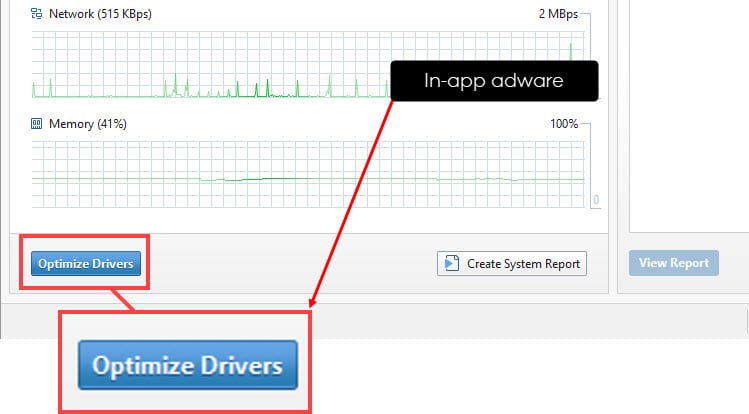
اگر شما یک کاربر نسخه پریمیوم هستید، این حتی خطرناک تر است. از آنجایی که ابزار اطلاعات خرید و روش پرداخت شما را دارد، فوراً شما را به صفحه پرداخت میبرد.
علاوه بر تبلیغات تهاجمی، رابط کاربری بسیار ساده است.
با این حال، وجود دارد بدون میانبر صفحه کلید شما می توانید استفاده کنید.
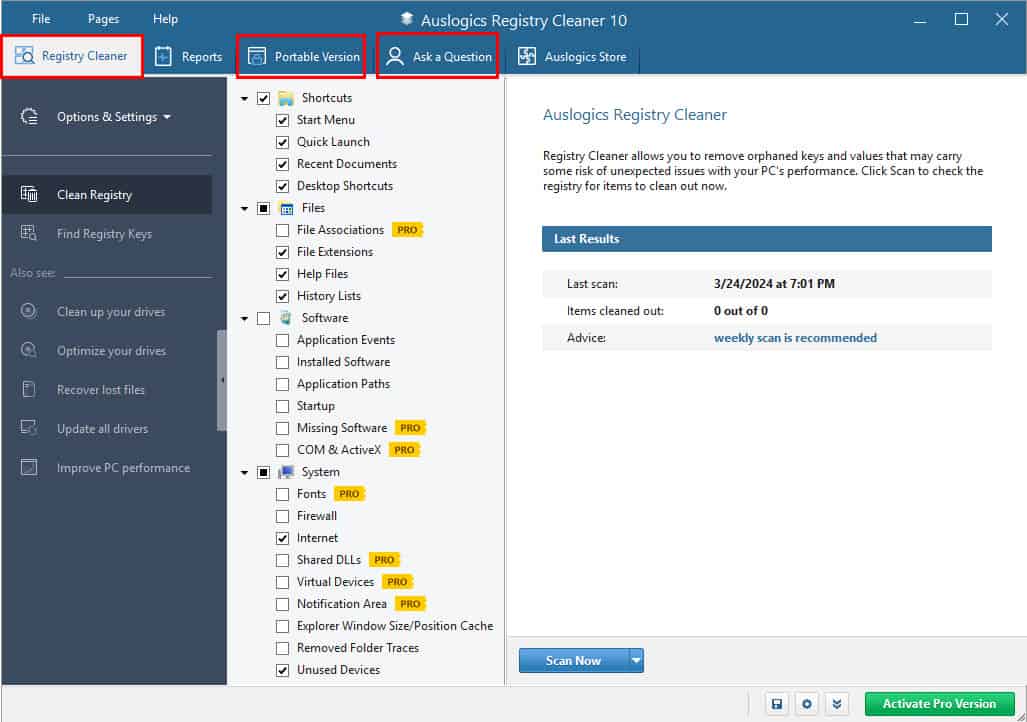
علاوه بر این، برنامه در دسترس است هشت زبان:
- آلمانی
- انگلیسی
- اسپانیایی
- فرانسوی
- ایتالیایی
- ژاپنی
- پرتغالی
- روسی.
می توانید به سرعت برنامه را به زبان مورد نظر خود تغییر دهید پرونده > تنظیمات > زبان منو.
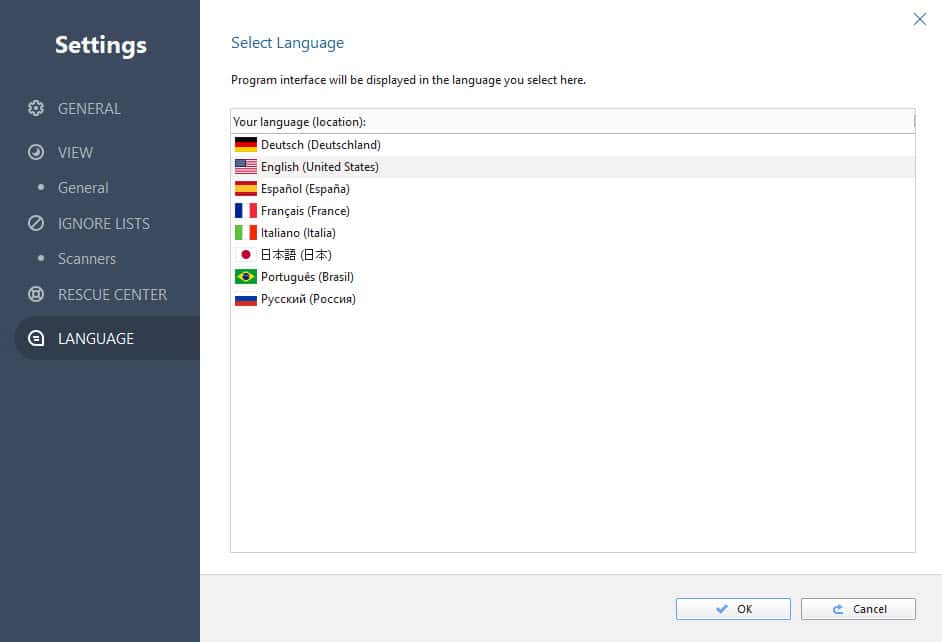
در مجموع، این یک برنامه بسیار ساده است. عملاً هیچ منحنی یادگیری وجود ندارد.
با این حال، سرعت پشتیبانی از Ask a Question یک نقطه ضعف دیگر است. شما ممکن است انتظار پاسخ سریع برای سوال خود را داشته باشید، اما ساعت ها طول می کشد تا برای بلیط های خود تصمیم بگیرید.
پشتیبانی مشتریان
Auslogics فقط ارائه می دهد پشتیبانی ایمیل شما می توانید به تماس با ما پورتال ارسال بلیط
فرمی را مشاهده خواهید کرد که در آن باید موارد زیر را پر کنید:
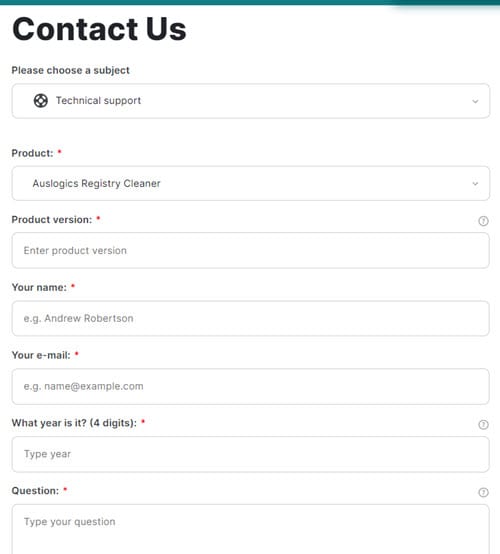
- موضوعی برای بلیط های پشتیبانی مانند پشتیبانی فنی، سوالات تجاری و غیره.
- نام محصول، مانند Auslogics Registry Cleaner.
- نسخه برنامه ای که استفاده می کنید، مانند 10.0.0.4. آن را در بخش Help > About پیدا خواهید کرد.
- ایمیل و نام شما
- سوالی که می خواهید بپرسید یا مسئله ای که با آن روبرو هستید.
- اسکرین شات از مشکلی که با آن مواجه هستید.
- سال جاری را به عنوان تست CAPTCHA تایپ کنید.
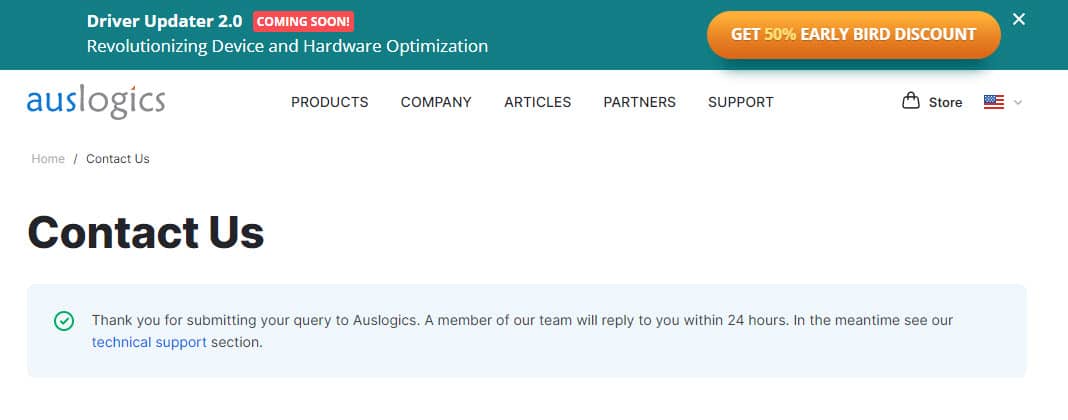
کارکنان پشتیبانی باید ظرف 24 ساعت با شما تماس بگیرند. با این حال، من در عرض 11 ساعت 30 دقیقه پاسخ گرفتم.
این ایمیل تأییدیه ای است که پس از ارسال بلیط دریافت کردم:
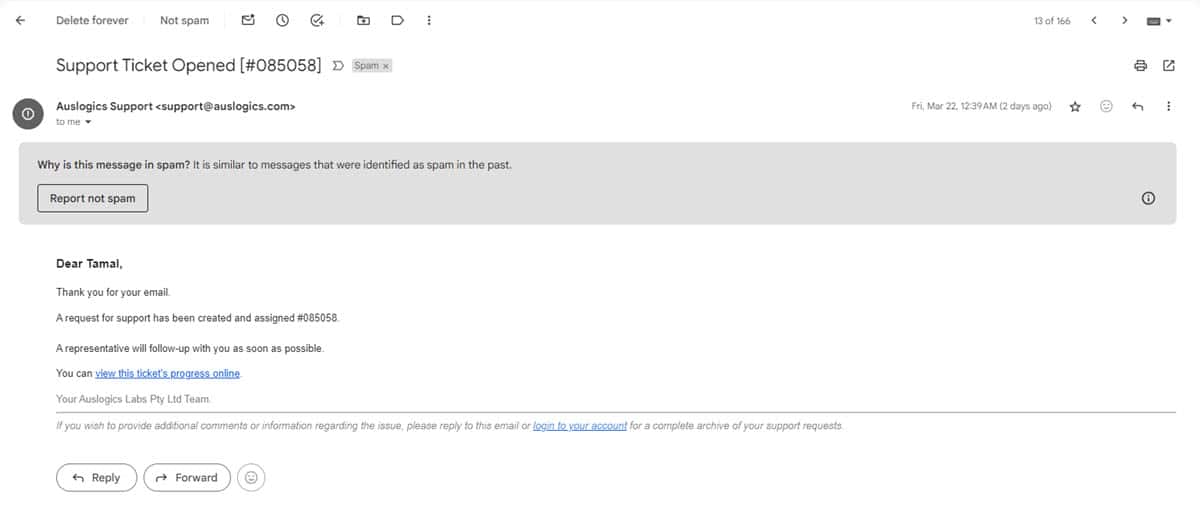
و این پاسخی است که از طرف یکی از کارکنان پشتیبانی درخواست میکند تا در مورد موضوعی که من گزارش دادهام توضیح بیشتری بدهد:
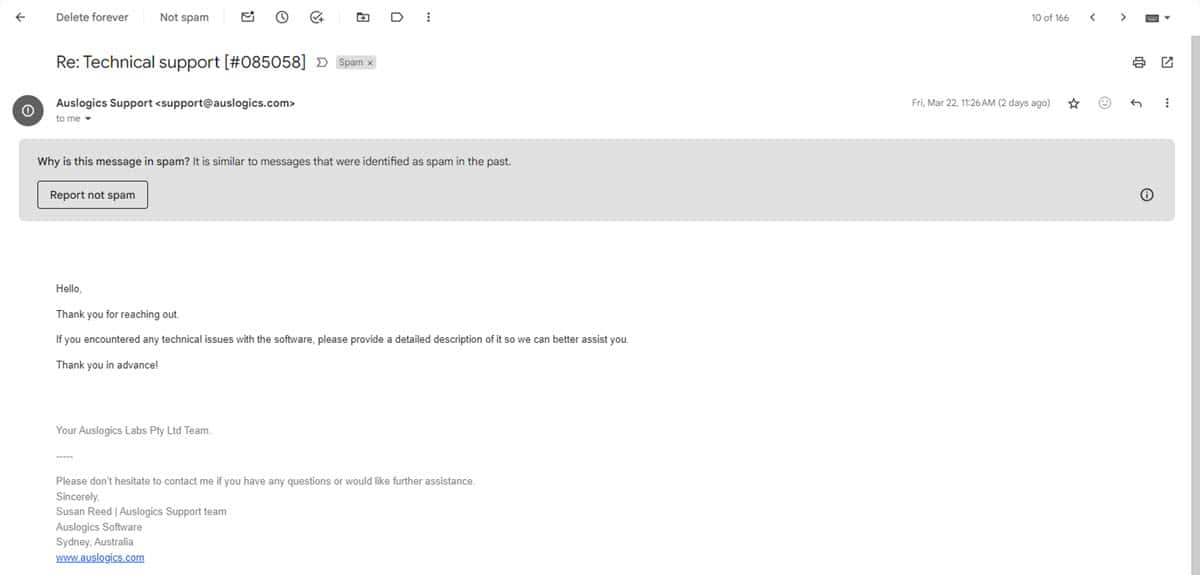
با این حال، باید بدانید که وقتی Auslogics برای شما ایمیل میفرستد، آنها به پوشه ایمیل هرزنامه یا ناخواسته می رسند. بنابراین، اگر در عرض 12 ساعت هیچ پاسخی از تیم پشتیبانی دریافت نکردید، این پوشه ها را بررسی کنید.
قیمت گذاری
در زیر طرح های اشتراک موجود برای این برنامه پاک کننده رایانه شخصی را بیابید:
| اشتراک آزمایشی رایگان | اشتراک حرفه ای |
| هزینه $0.00 | هزینه $25.46 برای یک سال |
| پشتیبانی از یک کامپیوتر | یک مجوز تا سه رایانه شخصی را پشتیبانی می کند |
| اسکنر رجیستری سریع | شامل تمام ویژگی های اشتراک آزمایشی رایگان است |
| جستجوی کلیدهای رجیستری برنامه های خاص | پسوندهای فایل برنامه های حذف شده را حذف می کند |
| اسکن اولیه پایگاه داده رجیستری | مسیرهای فایل را برای نرم افزارهای حذف شده پاک می کند |
| پاکسازی اولیه رجیستری رایانه شخصی | فونت های باقی مانده از برنامه ها یا اسناد قدیمی را حذف می کند |
| یک یک سوال بپرسید گزینه در هر دستگاه | ورودی های کتابخانه مشترک ایجاد شده توسط ابزارهای حذف شده را پاک می کند |
| ورودی های رجیستری ایجاد شده توسط برنامه های سیستم مانند کدک های رسانه، درایورهای دستگاه، آنتی ویروس ها و غیره را حذف می کند. | |
| آیکون های برنامه های غیر ضروری را حذف می کند | |
| تا سه یک سوال بپرسید گزینه های | |
| پشتیبانی اولویت برای سایر مسائل مربوط به Auslogics Registry Cleaner از طریق ایمیل |
اشتراک Pro پس از یک سال به طور خودکار تمدید می شود. همچنین 30 روز قبل از انقضای کلید مجوز فعلی ایمیلی دریافت خواهید کرد. اگر نمی خواهید تمدید کنید، یک ایمیل به پشتیبانی Auslogic لغو آن
علاوه بر این، تمام نرم افزارهای تنظیم کامپیوتر Auslogics از جمله پاک کننده رجیستری دارای سیاست بازپرداخت هستند. هم برای خریدهای جدید و هم برای خریدهای تمدید اشتراک اعمال می شود. شما می توانید این کار را انجام دهید در عرض چند روز 30 از خرید.
با این حال، اگر برنامه را از فروشنده یا بازار برنامه شخص ثالث خریداری کرده باشید، این خطمشی اعمال نمیشود.
Auslogics Registry Cleaner را دریافت کنید
جایگزین های پاک کننده رجیستری Auslogics
اگر فقط به دنبال خلاص شدن از شر کلیدهای رجیستری باقی مانده توسط برنامه های شخص ثالث هنگام حذف آنها هستید، این ابزار را بررسی کنید:
CCleaner نرم افزار
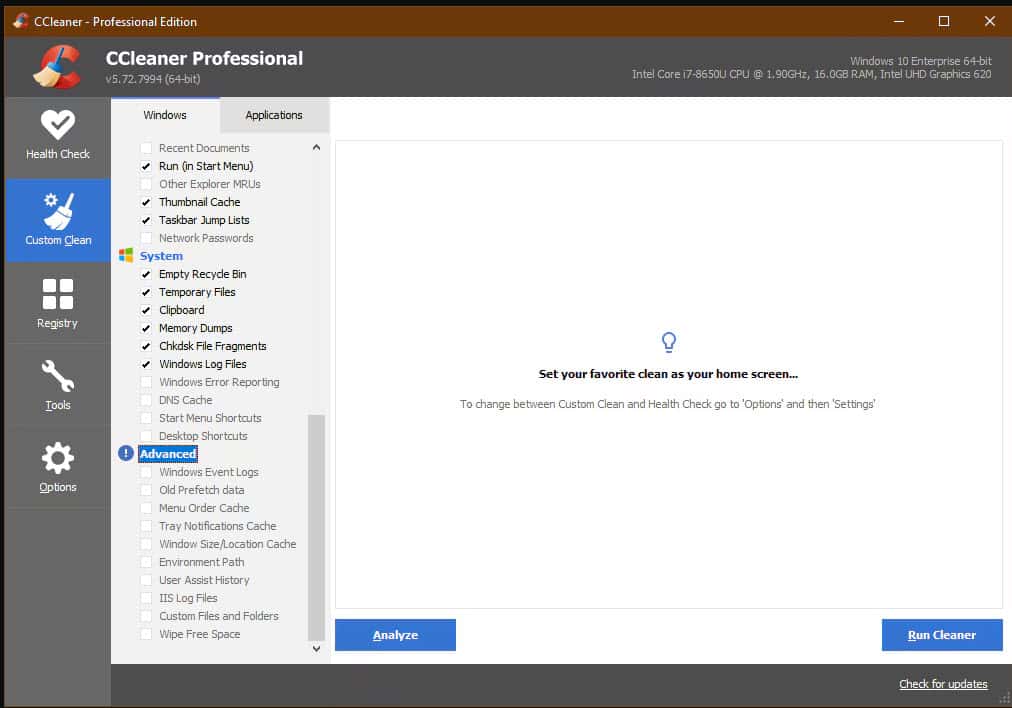
CCleaner یکی از محبوب ترین ابزارهای تنظیم عملکرد سیستم ویندوز است. دارای ویژگی هایی مانند Registry Cleaner، Browser Cleaner، Software Updater، Driver Updater و غیره است.، دسترسی به پاک کننده رجیستری برای کاربران آزمایشی رایگان در دسترس نیست.
بنابراین، ابتدا باید هر یک از طرح های مجوز برتر را خریداری کنید. قیمت آن از 29.95 دلار برای 1 کامپیوتر برای یک سال شروع می شود.
امتیاز Trustpilot بهتر از 4.2 با 21,050 بررسی دارد. از طرف دیگر، Auslogics Registry Cleaner تنها دارای 1,889 رتبه بندی است.
آیا هنوز به یک پاک کننده رجیستری اختصاصی نیاز دارید؟ می توانید این جایگزین های Auslogics را نیز امتحان کنید:
تمیز کننده Registry Wise
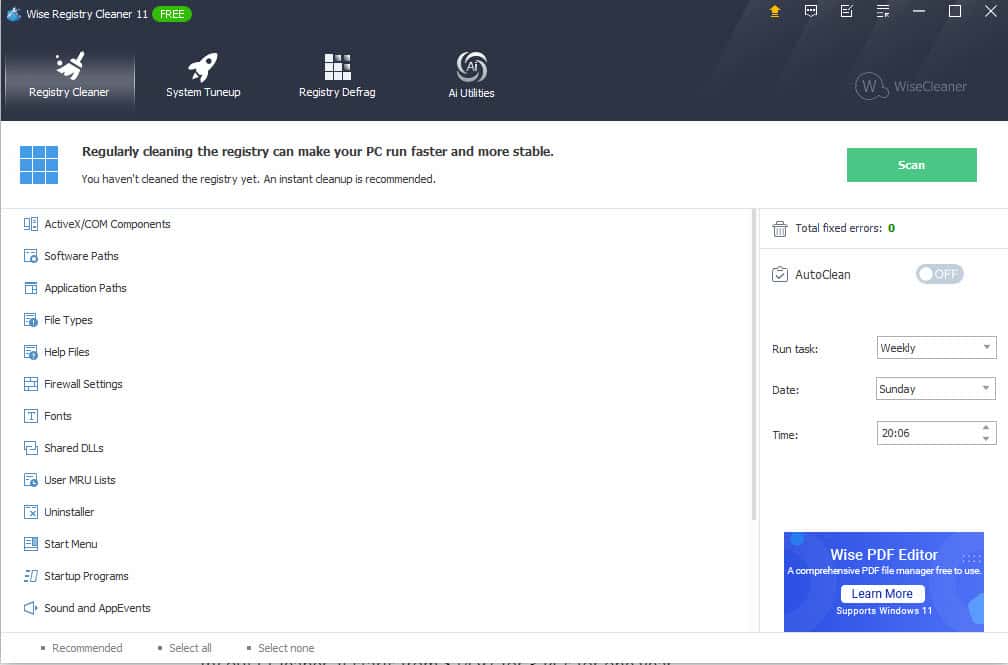
اگر به دنبال یک پاک کننده رجیستری برای چندین کاربر در یک رایانه هستید، باید Wise Registry Cleaner را بررسی کنید. همچنین به شما اجازه می دهد تا فرآیند پاکسازی رجیستری سیستم را برای کاربران و بخش های مختلف پایگاه داده برنامه ریزی کنید. به طور خودکار طبق برنامه اجرا می شود.
Wise همچنین در صورت ایجاد هر گونه تغییر در نسخه اصلی، پشتیبانگیری از پایگاه داده رجیستری ایجاد میکند. هنگامی که یکپارچه سازی را انجام می دهید، یک نقطه بازیابی سیستم ویندوز نیز ایجاد می کند.
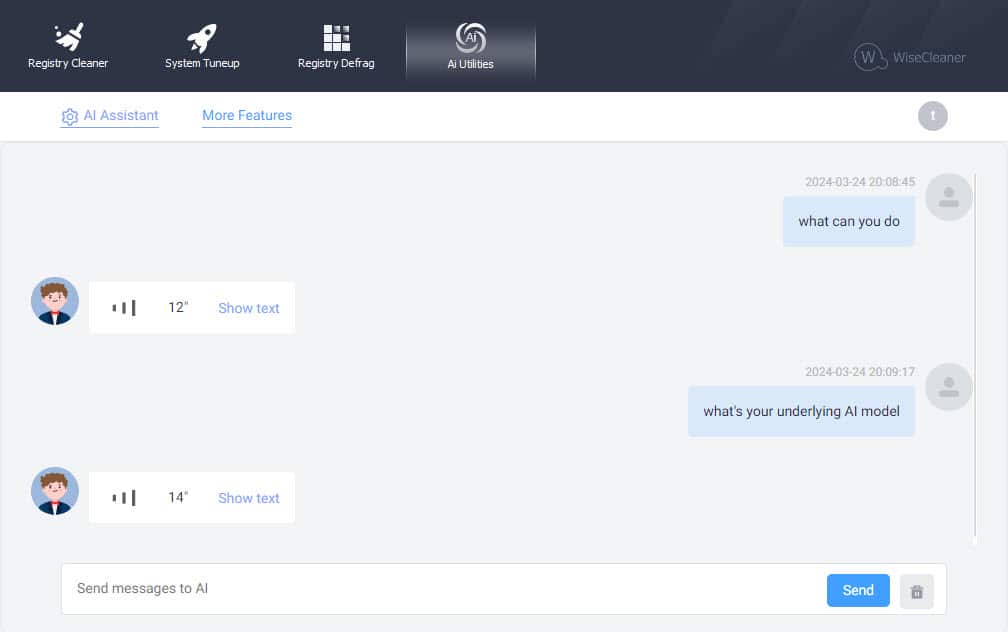
بهترین چیز در مورد این ابزار این است شما یک خلبان هوش مصنوعی رایگان دریافت می کنید. این مبتنی بر مدل GPT 3.0 Open AI است. برای دریافت پاسخ صوتی می توانید هر گونه سوالی را از آن بپرسید. با این حال، می توانید پاسخ آن را برای دسترسی به نسخه متنی نیز گسترش دهید.
شروع قیمت گذاری از 14.97 دلار برای 3 رایانه شخصی به مدت یک سال.
Uninstaller شما 7
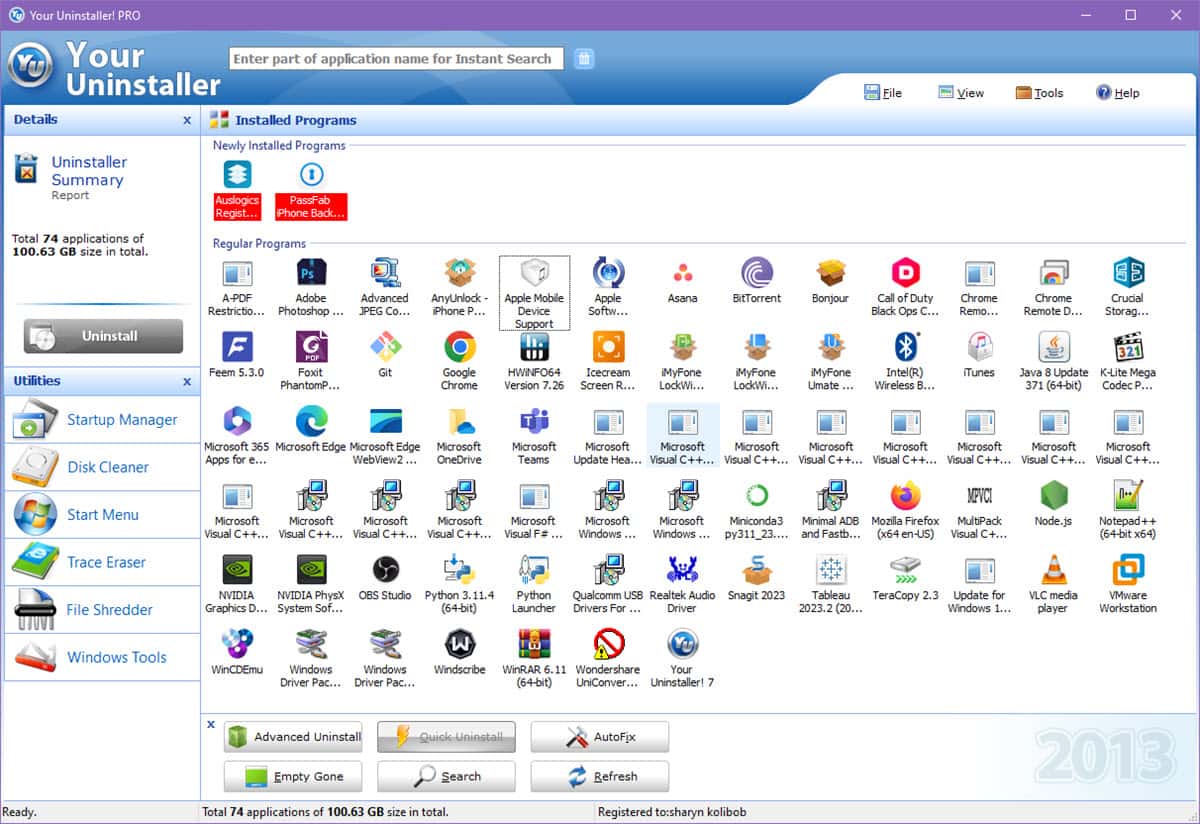
اگر فقط باید ورودی های رجیستری را حذف کنید، می توانید از Your Uninstaller 7 استفاده کنید. پس از اتمام، کل پایگاه داده رجیستری را اسکن می کند و کلیدهای یتیم نرم افزار حذف شده را حذف کنید.
همانطور که از آن استفاده می کنید، کامپیوتر شما ورودی های رجیستری ناخواسته را جمع نمی کند. این قیمت از 24.99 دلار برای 1 کامپیوتر برای تمام عمر شروع می شود.
تعمیر رجیستری
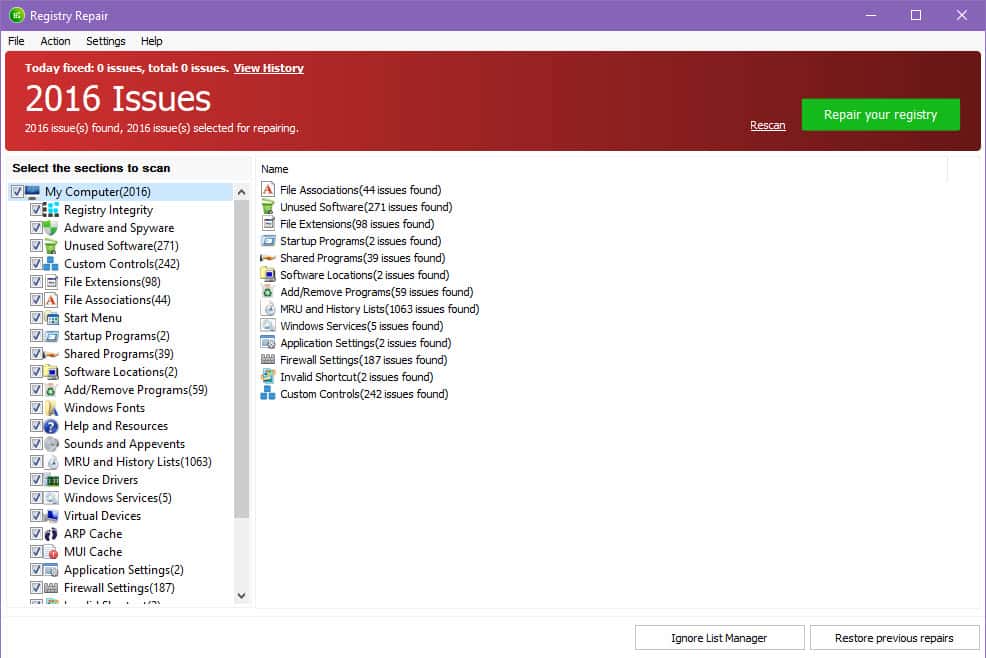
تعمیر رجیستری یک است ابزار تنظیم رایگان کامپیوتر از Glarysoft تمام ویژگی های استانداردی را که یک برنامه تمیز کردن رجیستری ممتاز ارائه می دهد ارائه می دهد. به عنوان مثال، می توانید کلیدهای رجیستری را در بخش های انتخاب شده اسکن کنید.
علاوه بر این، می توانید رجیستری های معیوب و اضافی را از یک یا چند کاربر پاک کنید. در نهایت، شما می توانید به پایگاه داده رجیستری اصلی که قبل از استفاده از این برنامه داشتید، بازگردید.
بررسی پاک کننده رجیستری Auslogics – حکم
با در نظر گرفتن همه موارد، این پاک کننده رجیستری به سختی چیز جدیدی را به جدول اضافه می کند. برخی از ویژگی های آن قبلاً توسط ابزارهای داخلی ویندوز پوشش داده شده است. مسلماً، در طول آزمایش من فایل های زیادی را پاک کرد، اما رایانه شخصی من به سمت بهتر شدن تغییر نکرد. علاوه بر این، کمپین تبلیغاتی تهاجمی این سرویس، تجربه کاربری را برای من تلخ کرده است.
بنابراین، اگر تصمیم گرفته اید از یک پاک کننده رجیستری استفاده کنید، می توانید نسخه رایگان Auslogics را امتحان کنید. اگر نشانهای از بهبود عملکرد نشان داد، میتوانید مجوز پولی بخرید. با این حال، مراقب ورودی های رجیستری ناشناخته در رایانه شخصی خود باشید زیرا از ابزار دستکاری سیستم شخص ثالث استفاده می کنید.
آیا این بررسی Auslogics Registry Cleaner تمام آنچه می خواستید بدانید را پوشش می داد؟ برای به اشتراک گذاشتن تجربه برنامه خود با دیگران در زیر نظر دهید.







